Come spostare app su SD Samsung
Hai da poco comprato una scheda SD per trasferire le applicazioni installate nella memoria interna del tuo smartphone Samsung ma non sai come procedere? Il tuo desiderio è spostare tutte le app del telefono sulla microSD ma tutti i tentativi che hai fatto finora sono andati a vuoto? Non ti preoccupare, ti assicuro che non è nulla di complicato. Anzi, seguendo le indicazioni che sto per darti, riuscirai in pochi minuti a trasferire le app che desideri sulla SD, anche senza avere particolari conoscenze in ambito informatico.
Le schede microSD consentono di espandere la memoria dei telefoni che hanno uno slot dedicato all’espansione tramite unità di memoria esterna. Attenzione però: non sempre è possibile spostare le applicazioni che si desiderano sulla SD, sopratutto con le più recenti versioni di Android. In questi casi, infatti, sarà necessario forzare lo spostamento dell’app tramite una funzione un po’ nascosta.
Come dici? sei assolutamente interessato e vuoi saperne di più? Bene allora, nel corso dei prossimi paragrafi ti mostrerò come spostare app su SD Samsung, seguendo sia la procedura standard, sia quella forzata. Prenditi cinque minuti di tempo libero, mettiti comodo e inizia la lettura dei prossimi paragrafi: ti illustrerò ciascun passaggio da seguire in maniera precisa e dettagliata, così che tu non abbia alcun problema. Buona lettura!
Indice
- Come spostare app su SD Samsung
- Come forzare spostamento app su SD Samsung
- Come installare app su SD Samsung
Come spostare app su SD Samsung
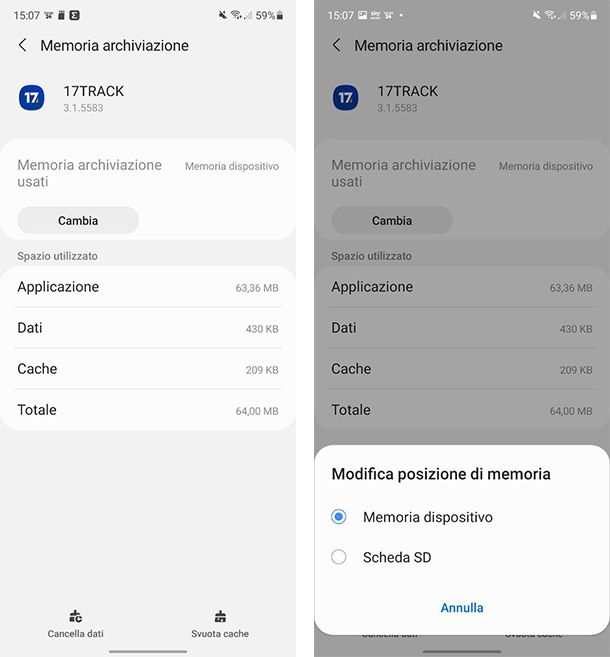
Hai uno smartphone Samsung dotato di una memoria interna non molto capiente, magari da soli 16 o 32 GB, ma hai la fortuna di avere la possibilità di poter inserire una microSD esterna. Per questo motivo ti stai chiedendo come poter spostare le app su microSD, in modo tale da poter spostare alcune app, magari quelle che usi di meno, dalle memoria interna a quella esterna, cosi da poter liberare un po’ di spazio.
Prima di mostrarti come spostare app su SD Samsung voglio subito fare una doverosa precisazione: non tutte le app si possono spostare su microSD, questo perché è compito dello sviluppatore rendere disponibile questa opzione per la sua app.
Se vuoi comunque provare a effettuare quest’operazione, devi prima di tutto inserire una microSD nel tuo smartphone. Come dici? Non possiedi ancora una microSD e vorresti capire quale potrebbe essere la scelta migliore? Allora puoi dare un’occhiata al mio tutorial su quale microSD comprare per il tuo smartphone, in modo da effettuare la scelta migliore.
Una volta inserita la microSD nello smartphone, qualora si trattasse di una microSD nuova, il sistema mostrerà un pop-up nel quale ti chiederà di formattarla. Ti basterà fare tap sul pulsante Formatta e attendere il completamento dell’operazione, che richiederà pochi secondi. Qualora si trattasse di una microSD che avevi già in uso, ma vuoi comunque ed formattarla, puoi procedere aprendo le Impostazioni e recandoti nella sezione Assistenza dispositivo e batteria.
Da qui, fai tap su Memoria archiviazione, quindi sul simbolo dei tre puntini posto in alto a destra e sulla voce Avanzate dal menu che compare. Nella schermata successiva, fai quindi tap sull’opzione Scheda SD e, infine, sul pulsante Formatta: per confermare l’operazione, fai tap sul pulsante Formatta Scheda SD dal pop-up che compare su schermo. Qualora fossi in possesso di un modello meno recente e volessi formattare la tua microSD, puoi dare un’occhiata al mio tutorial sul tema.
Ora che la microSD è finalmente pronta, non devi far altro che aprire l’app Impostazioni, solitamente riconoscibile tramite l’icona di un ingranaggio, e fare tap sulla voce Applicazioni. Dall’elenco delle app installate, fai tap sull’app che vorresti spostare su SD e successivamente sulla voce Memoria archiviazione: se in questa sezione trovi il pulsante Cambia allora ti basterà fare tap su di esso e selezionare la microSD. Se il pulsante Cambia non appare, significa che l’app non può essere spostata nativamente sulla microSD.
Inoltre, quando decidi di spostare su microSD un’app, quest’ultima non verrà spostata completamente, poiché alcune sue componenti fondamenti devono necessariamente rimanere sulla memoria interna. Infine, voglio ricordarti che spostare le app su microSD potrebbe inficiare sulle prestazioni generali del sistema operativo. Le microSD, infatti, sono generalmente più lente delle memorie interne degli smartphone più moderni (specie quelli di fascia alta). Infine, nel momento in cui si va a rimuovere la microSD dallo smartphone, le app spostare al suo interno smetteranno di funzionare.
Se invece possiedi uno smartphone Samsung meno recente, ovvero con versione di Android 5.1 Lollipop o inferiore, potrai sempre spostare le app su microSD in maniera più libera, poiché nativamente le vecchie versioni del sistema operativo Android rendevano possibile effettuare questo spostamento.
Per usufruire di questa possibilità, non devi far altro che decidere la destinazione di installazione delle app recandoti nell’app Impostazioni e poi nella sezione Memoria/Archiviazione del tuo smartphone. Qui non devi far altro che decidere in quale posizione installare app, scegliendo tra Memoria Interna e Memoria esterna/Scheda SD.
Come forzare spostamento app su SD Samsung
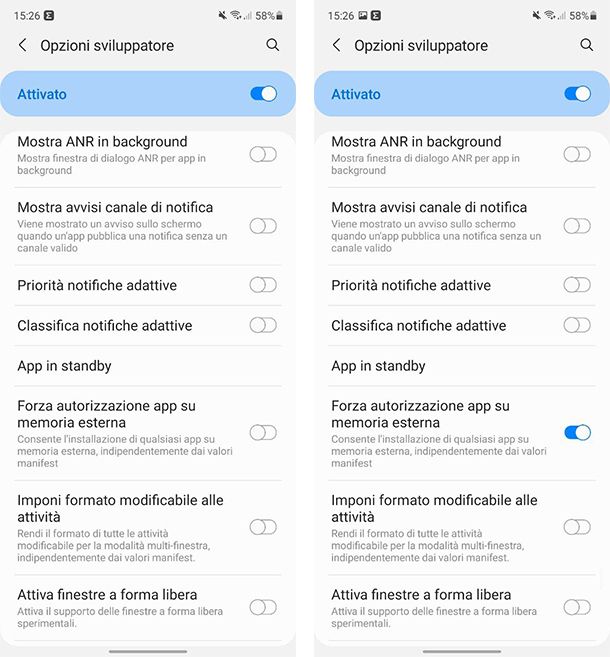
Stai provando a spostare le app su SD, ma a quanto sembra quasi nessuna sembra essere compatibile con tale funzione. Hai davvero la necessità di spostare le app, perché il tuo smartphone ha la memoria quasi completamente satura, ma allo stesso tempo vorresti evitare procedure invasive che richiedono i permessi di root.
Bene, in questo caso posso aiutarti in un altro modo, mostrandoti come forzare spostamento app su SD Samsung. Devi sapere che tutti gli smartphone dotati di versione di Android 10 e successivi hanno un’opzione nascosta che permette di forzare lo spostamento delle app su microSD. Per poter attivare questa funzione, apri l’app Impostazioni del tuo smartphone, riconoscibile dall’icona di in ingranaggio, scorri verso il basso e fai tap sulla voce Informazioni sul telefono.
In questa sezione fai tap sulla voce Informazioni software e, nella schermata successiva, tocca diverse volte sulla voce Versione build, fino a quando non appare un piccolo pop-up che ti avvisa che hai attivato con successo le impostazioni sviluppatore.
Bene: ora torna indietro, facendo tap due volte sulla freccia posta in alto a sinistra, e potrai subito notare che scorrendo verso il basso sarà comparsa una nuova voce: Opzioni sviluppatore. Per procedere, fai dunque tap su di essa e imposta su ON la levetta posta in alto a destra, qualora non fosse attiva.
In questa sezione noterai davvero tantissime voci, maggiormente dedicate agli sviluppatori. In questo caso, però, non devi far altro che scorrere verso il basso fino a quando non individuerai la voce Forza autorizzazione app su memoria esterna. Questa opzione, se attivata, consente di installare qualsiasi app su memoria esterna, indipendente dai valori manifest inseriti dallo sviluppatore all’interno dell’applicazione.
Per attivarla, non devi far altro che impostare su ON la relativa levetta e tutte le app che andrai a installare da questo momento in poi finiranno sulla memoria esterna. Se, invece, vuoi spostare le app che avevi già installato, non devi far altro che seguire le indicazioni che trovi nel precedente capitolo.
Questa opzione è valida un po’ su tutti i modelli e versioni di Android, quindi che tu ti stia chiedendo, ad esempio, come spostare app su SD Samsung A21s o come spostare app su SD Samsung A3 2016, i passaggi da compiere sono grossomodo gli stessi.
Come dici? Hai cambiato idea e vorresti disattivare questa opzione? Tranquillo, non devi far altro che seguire i medesimi passaggi che ti ho illustrato in precedenza (non serve abilitare nuovamente le impostazioni sviluppatore) e impostare su OFF la levetta relativa alla voce Forza autorizzazione app su memoria esterna. Inoltre, se non ne hai più bisogno, puoi anche impostare su OFF la levetta delle Impostazioni sviluppatore presente in alto a destra.
Come installare app su SD Samsung

Dopo aver visto come spostare le app su SD, ora vorresti evitare di dover procedere sempre a effettuare manualmente questa operazione per le app che installerai in futuro. Per questo motivo ti stai chiedendo come installare app su SD Samsung, in modo tale da avere sempre la memoria interna libera.
In questo caso ho una brutta notizia da darti: come già accennato prima, a partire da Android 6.0 Marshmallow non è più possibile installare direttamente le app su microSD. Questa limitazione è dovuta al fatto che le app hanno la necessità di installare almeno parte delle loro componenti all’interno della memoria interna del dispositivo, tramite la quale riescono a dialogare velocemente con il sistema operativo.
La microSD, infatti, è generalmente più lenta della memoria interna e un’installazione completa su questa memoria andrebbe a creare numerosi problemi di prestazioni. Per questo motivo l’unica opzione disponibile in maniera nativa è quella di spostare le app successivamente all’installazione, come ti ho illustrato in precedenza.
Se però hai proprio la necessità di installare le app su microSD potresti optare per un’altra soluzione, che però richiede la presenza dei permessi di root. Prima di procedere, dunque, ti avverto che ottenere i permessi di root sul tuo smartphone comporta la perdita della garanzia e anche un ripristino dello smartphone non potrà esserti di aiuto in caso di problemi e quindi con la conseguente necessità di dover inviare il dispositivo in assistenza. Una volta ottenuti i permessi di root, infatti, viene alterato il contatore Knox, il sistema di Samsung che si occupa di controllare lo stato di integrità della sicurezza del dispositivo e nemmeno un ripristino lo ripoterà al suo stato originale.
Se tutto questo non ti spaventa o semplicemente la garanzia del tuo smartphone è già scaduta, puoi procedere senza particolari patemi, ma ovviamente stai molto attento alla procedura che andrai a effettuare, perché altamente rischiosa (se sbagli qualcosa, potresti danneggiare irreparabilmente il device). Se ti senti pronto e vuoi maggiori informazioni su come installare le app su SD, ti consiglio di dare un’occhiata al mio tutorial sul tema.

Autore
Salvatore Aranzulla
Salvatore Aranzulla è il blogger e divulgatore informatico più letto in Italia. Noto per aver scoperto delle vulnerabilità nei siti di Google e Microsoft. Collabora con riviste di informatica e cura la rubrica tecnologica del quotidiano Il Messaggero. È il fondatore di Aranzulla.it, uno dei trenta siti più visitati d'Italia, nel quale risponde con semplicità a migliaia di dubbi di tipo informatico. Ha pubblicato per Mondadori e Mondadori Informatica.






